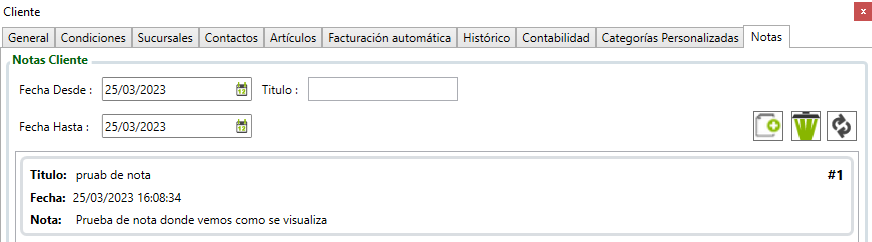Nuevo Cliente
El ingreso de nuevos clientes lo realizamos dando un clic sobre el botón Crear nuevo, tal como se indica en la imagen anterior.
Se desplegará la siguiente pantalla donde ingresaremos los datos del cliente, como ser código, nombre, etc.
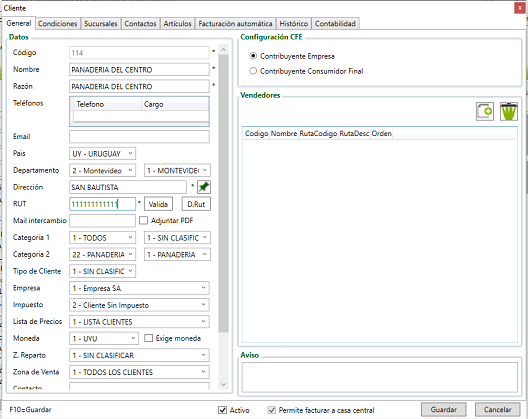
En el tabs general del nuevo cliente cargaremos los datos básicos del mismo, como ser nombre, razón social, ubicación de país, departamento, barrio podremos además pinchando en ![]() ubicar el cliente en el mapa.
ubicar el cliente en el mapa.
Cargaremos las categorías, es decir qué tipo de comercio es, estas categorías serán utilizadas luego para filtrar y agrupar clientes, tanto para acciones como para ver información.
Indicamos, además, que lista de precios utilizara este cliente, en que zona de venta y reparto está contemplado e información de contacto.
El campo aviso, es a modo de comentario para el vendedor y generalmente se imprime en su factura, puede ser por ejemplo informando una promoción.
Seleccionamos que tipo de cliente es, si es empresa o consumidor final.
Sobre la derecha tenemos el panel para agregar el cliente a la ruta de un vendedor, como vimos anteriormente, podemos asignar de forma masiva clientes a una ruta desde el explorador, de la misma forma podemos asignar desde la ficha misma del cliente, por otro lado, tendemos el explorador de rutas que veremos más adelante.
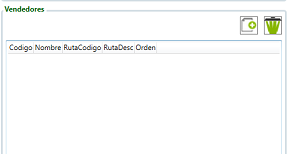 Presionando el botón
Presionando el botón ![]() asignamos el cliente que estamos a la ruta de un vendedor cargando los datos del siguiente formulario.
asignamos el cliente que estamos a la ruta de un vendedor cargando los datos del siguiente formulario.
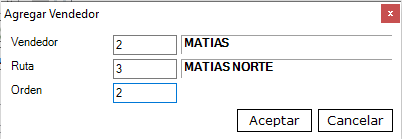
Con el botón ![]() quitaremos el cliente de la ruta que este seleccionada en el cuadro.
quitaremos el cliente de la ruta que este seleccionada en el cuadro.
Pasamos al tabs de condiciones, en el mismo dispondremos de las condiciones comerciales, descuentos, y atributos de comercialización que queremos asignar al cliente.
En la siguiente imagen veremos que en el extremo superior encontramos que condición de venta posee asignada el cliente, en dicha condición se define por ejemplo el cálculo de los vencimientos de las facturas a este cliente ver Condiciones de Venta.
Tenemos la posibilidad de cargar un descuento global que solo se aplique a este cliente, marcamos, además, si el cliente es exento (zonas francas), si al mismo se le facturan envases (depende de que la base este configurada para tal caso), si se carga el resumen de cuenta al móvil.
La primera tabla que se visualiza habla de vendedores sin permiso para ver la deuda, esto que también se puede asignar desde el explorador, indica que ciertos vendedores no verán el resumen de cuenta de este cliente, por ejemplo, si tenemos vendedores o repartidores que visitan a las cadenas o grandes supermercados no nos interesa que este vendedor o repartidor sepa que deuda tiene el cliente ya que esa gestión se realiza desde la administración.
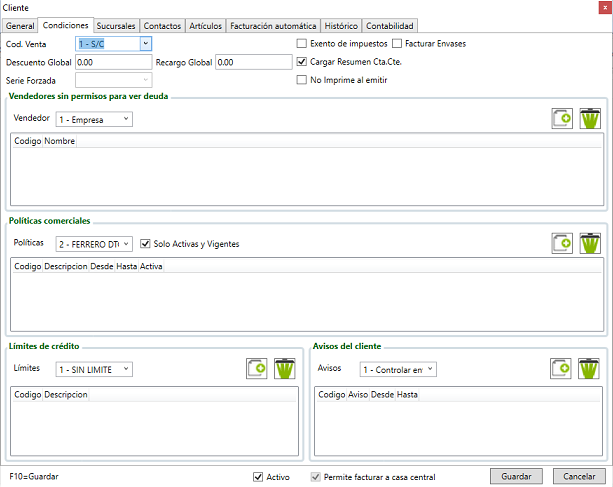
En segundo lugar, la tabla de políticas, indica que políticas de descuento posee asignadas el cliente, ya veremos más adelante Políticas Comerciales, estas condiciones serán las aplicadas al momento de facturar al cliente.
Las últimas dos tablas se pueden cargar masivamente desde el explorador como ya vimos, y se refieren a los límites de crédito y avisos aplicados al cliente.
El siguiente tabs se trata de las sucursales:
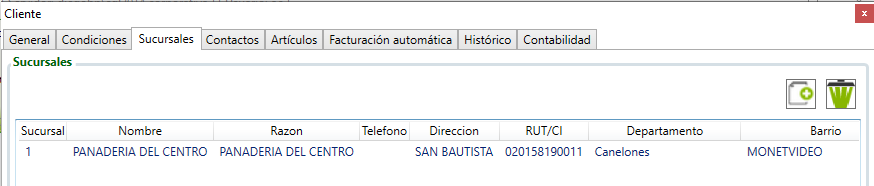
Aquí cargamos las diferentes sucursales de nuestro cliente, por ejemplo, una cadena que posee varias sucursales, debemos recordar que las condiciones de la casa central se heredan en todas las sucursales, pero a la vez podremos asignar condiciones especiales a cada sucursal.
Para crear una nueva sucursal hacemos clic en el botón ![]()
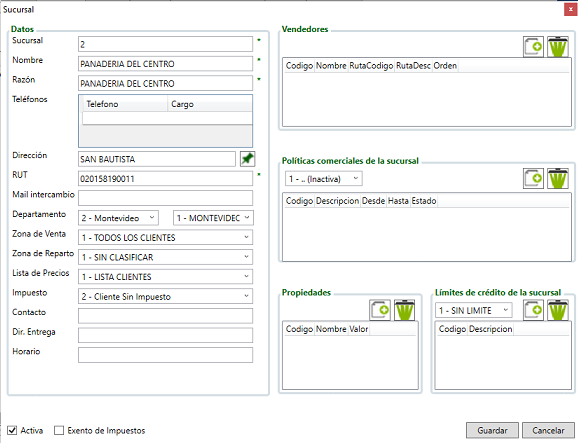
Al igual que en cliente, cargaremos los datos generales, así como las zonas y ubicaciones, cargaremos además que vendedor atiende esta sucursal y que políticas comerciales especiales posee solo esta sucursal, de igual manera cargamos los límites de crédito específicos de esta sucursal.
Aparece como nuevo dato en sucursales la posibilidad de asignar propiedades personalizadas, estas propiedades son configurables y particulares de cada empresa, y se utilizan para agrupar o cargar información extra en las sucursales.
El siguiente tabs de contactos se utiliza para cargar el personal de este cliente, con sus respectivos medios de contacto.
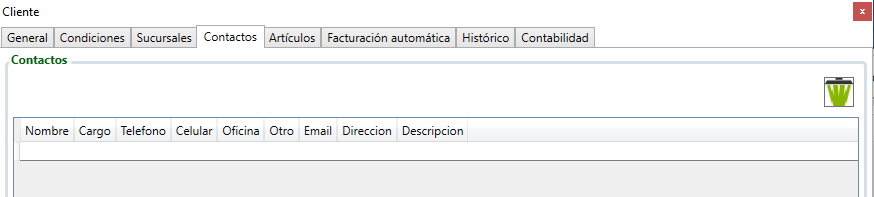
A continuación, el tabs de Artículos, en este tabs podremos definir artículos exclusivos del cliente, es decir artículos que solo se permitan vender a este cliente (y otros que los posean como exclusivos) esta funcionalidad se aplica desde el momento que un artículo se define como exclusivo en un cliente, es decir un artículo que no es exclusivo de ningún cliente se puede vender a todos, en el momento que lo ponemos como exclusivo solo se le vende a quienes lo posean en dicho listado.
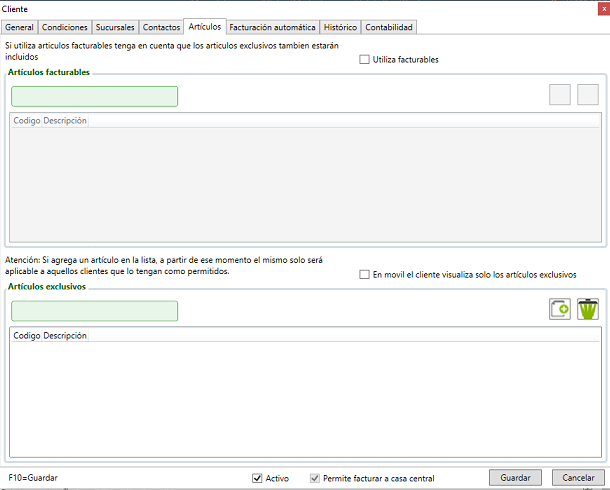
Cargamos, además, los artículos facturables, estos funcionan distinto a los exclusivos, si el cliente posee artículos facturables solo se le podrá facturar los que estén en el listado, pero estos artículos no son bloqueados al resto de los clientes, es decir se define que artículos acepta el cliente sin afectar al resto.
Facturación automática, en esta sección aquellas empresas que facturen mensualmente los mismos productos al cliente, podrán automatizar dicha factura, esto es muy utilizado para la facturación de servicios, por ejemplo, una empresa de cable que factura al cliente todos los meses el servicio de cable + plus hd, etc., automatizará este proceso desde esta pestaña y podrá generar automáticamente las facturas cada mes.
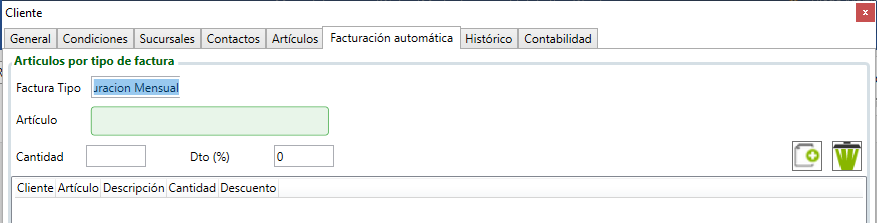
Histórico, se muestra el detalle de los cambios del cliente.

Contabilidad, es la pestaña donde se configurará las cuentas contables que afecten los movimientos en los que participe el cliente en cuestión y dependerá de que se posea el módulo contable habilitado y configurado.
Categorías Personalizadas, aquí podremos crear y agregar categorías creadas para cada empresa.
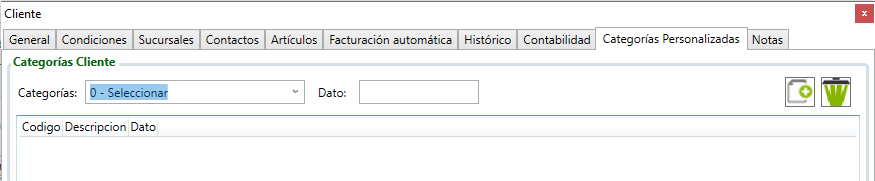
Por último, pero no menos importante, tenemos la pestaña de Notas, aquí podremos cargar notas del cliente y en dichas notas adjuntar archivos, por ejemplo, si tenemos algún tipo de contrato podemos guardarlo directo en la ficha del cliente, si tenemos alguna foto que queremos adjuntar, etc.